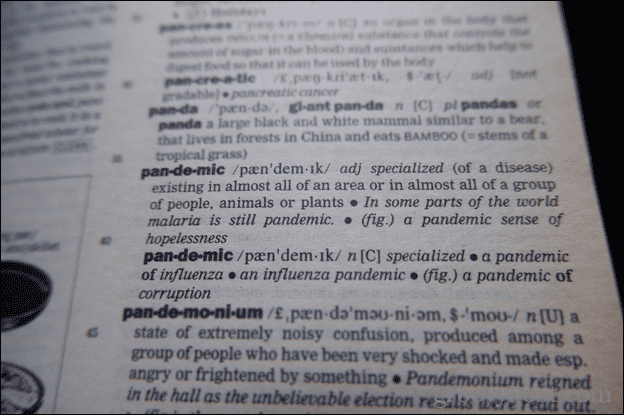Comment insérer un retrait suspendu dans Google Slides
Diapositives Google Google Héros / / October 09, 2023

Publié

Les retraits suspendus sont souvent utilisés dans les citations ou les références. Insérez un retrait suspendu dans Google Slides en suivant les étapes de ce guide.
Si vous citez des sources dans votre Présentations Google Slides, vous devrez peut-être ajouter une liste de citations à la fin de votre diaporama. Vous devrez peut-être également en ajouter dans vos diapositives. Lorsque vous ajoutez des citations ou des références, il est conseillé d'utiliser le formatage approprié, ce qui implique souvent l'utilisation du retrait suspendu.
Qu’est-ce qu’un retrait suspendu exactement et quand devez-vous l’utiliser? Plus important encore, comment créer un retrait suspendu dans votre Texte Google Slides? Si vous souhaitez formater correctement les citations ou les références dans vos Google Slides, voici comment insérer un retrait suspendu dans Google Slides.
Qu’est-ce qu’un retrait suspendu ?
Un retrait suspendu est une méthode de mise en forme du texte dans un paragraphe, dans laquelle la première ligne n'est pas en retrait, mais toutes les autres lignes du paragraphe sont en retrait du même montant.
Cela donne l'impression que la première ligne est « suspendue » au-dessus du bord du bloc de texte en dessous, ce qui donne son nom au retrait suspendu.
Quand devrais-je utiliser un retrait suspendu ?
Les retraits suspendus sont souvent visibles dans les citations, les références et les bibliographies. La raison pour laquelle un retrait suspendu est utilisé est qu'il permet de distinguer facilement la première ligne du reste du texte. Dans une liste de références, par exemple, le nom de famille de l’auteur est généralement indiqué en premier.
Cela facilite grandement la recherche de la référence appropriée dans la liste. En effet, ces noms de famille constituent la partie qui « plane » sur le reste du texte. Vous pouvez rechercher rapidement et facilement les références par nom de famille, ce qui serait beaucoup plus difficile avec un bloc de texte.
Vous pouvez également voir des retraits suspendus dans les dictionnaires, pour faire ressortir les mots des définitions.
Comment insérer un retrait suspendu dans Google Slides
Vous pouvez rapidement créer un retrait suspendu dans Google Slides à l'aide de l'outil curseurs de retraitsur la règle. Vous devrez vous assurer que la règle est visible dans votre document avant de pouvoir utiliser cette méthode.
Pour utiliser un retrait suspendu dans Google Slides à l'aide des curseurs de retrait :
- Ouvrez votre document Google Docs et vérifiez que la règle est visible.
- Si ce n'est pas le cas, appuyez sur Affichage > Afficher la règle.
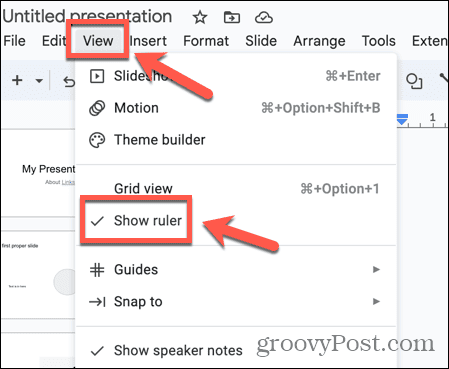
- Créez le texte auquel vous souhaitez appliquer un retrait négatif, si ce n’est pas déjà fait.
- Mettez en surbrillance le texte et cliquez et maintenez le bouton Retrait gauche curseur dans la règle, qui est celui triangulaire en bas.
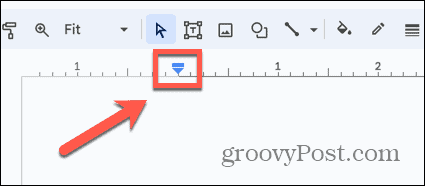
- Faites glisser le curseur vers la droite jusqu'à la position où vous souhaitez que le texte en retrait apparaisse.
- Cela met en retrait tout le texte.
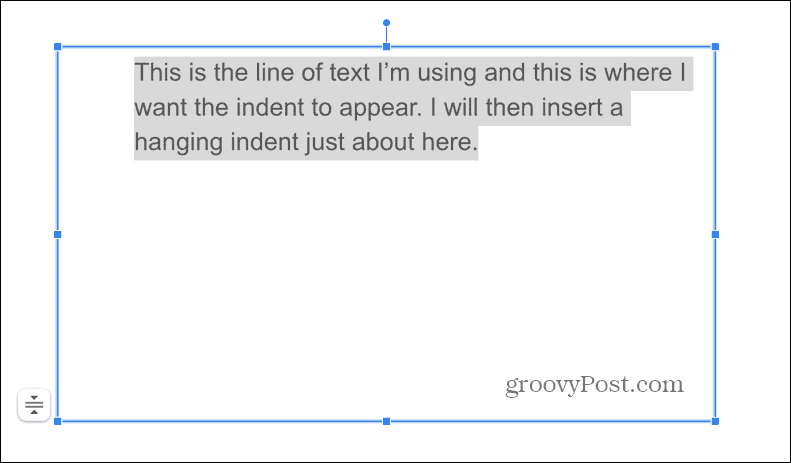
- Ensuite, cliquez et maintenez le bouton Retrait de première ligne curseur, qui est le petit rectangle en haut.
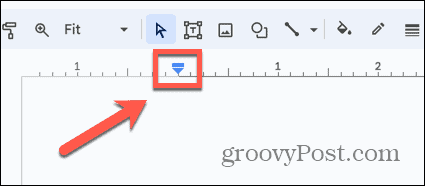
- Faites-le glisser vers la position où vous souhaitez que la première ligne apparaisse.
- Seule la première ligne sera repositionnée, créant un retrait suspendu.
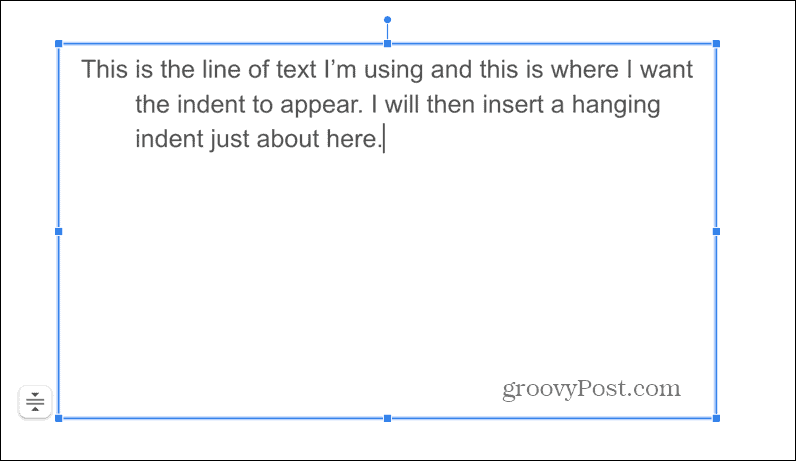
- Tout texte supplémentaire que vous ajoutez au paragraphe sera également mis en retrait. Seule la première ligne restera sans retrait.
- Si vous commencez un nouveau paragraphe, le nouveau paragraphe commencera également par un retrait suspendu.
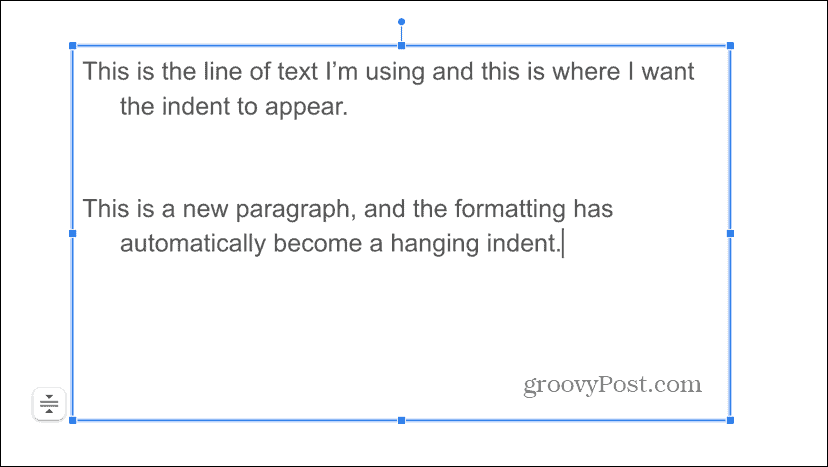
Comment utiliser un raccourci clavier pour un seul retrait suspendu dans Google Docs
La méthode ci-dessus fonctionne pour les paragraphes de n'importe quelle longueur, en mettant en retrait toutes les lignes après la première.
Cependant, si vous n'avez que deux lignes de texte, vous pouvez utiliser un raccourci clavier pour mettre rapidement en retrait la deuxième ligne et créer un retrait suspendu. Les lignes suivantes restent sans retrait.
Pour créer un retrait suspendu à l'aide d'un raccourci clavier dans Google Docs :
- Placez votre curseur au début de la deuxième ligne de texte.
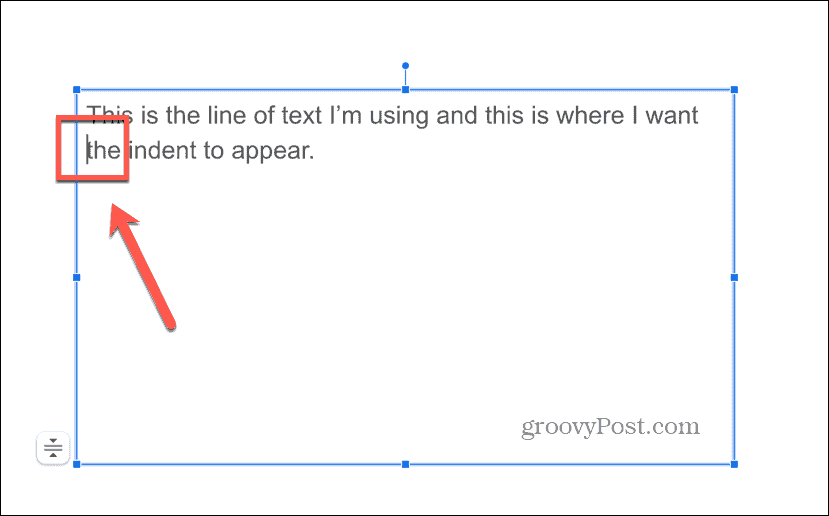
- Maintenez enfoncé Changement et Entrer en même temps, puis appuyez rapidement sur Languette.
- La deuxième ligne de texte doit être mise en retrait, créant un retrait suspendu.

- Si la combinaison de touches ne fonctionne pas, vous pouvez réussir en supprimant l'espace entre le mot au début de votre deuxième ligne et le mot précédent, puis en saisissant à nouveau un espace.
- Répétez la combinaison de touches et voyez si le retrait apparaît.
Formatage de vos présentations Google
Apprendre à insérer un retrait suspendu dans Google Slides vous permet de formater votre texte de manière appropriée pour les références et les citations. L’utilisation d’onglets dans les documents est notoirement problématique, car ils ne se comportent souvent pas comme vous le souhaiteriez. Heureusement, l'utilisation des méthodes ci-dessus garantira que vous obtiendrez le formatage exact que vous souhaitez dans votre présentation.
Il existe de nombreuses autres façons de mieux contrôler le contenu de vos Google Slides. Vous pouvez modifier la taille des diapositives pour répondre à vos besoins, ou même intégrer du HTML dans vos Google Slides pour ajouter de l'audio, de la vidéo ou des images.